TOYOTA AYGO 2020 Manuale duso (in Italian)
Manufacturer: TOYOTA, Model Year: 2020, Model line: AYGO, Model: TOYOTA AYGO 2020Pages: 32, PDF Dimensioni: 1.78 MB
Page 21 of 32
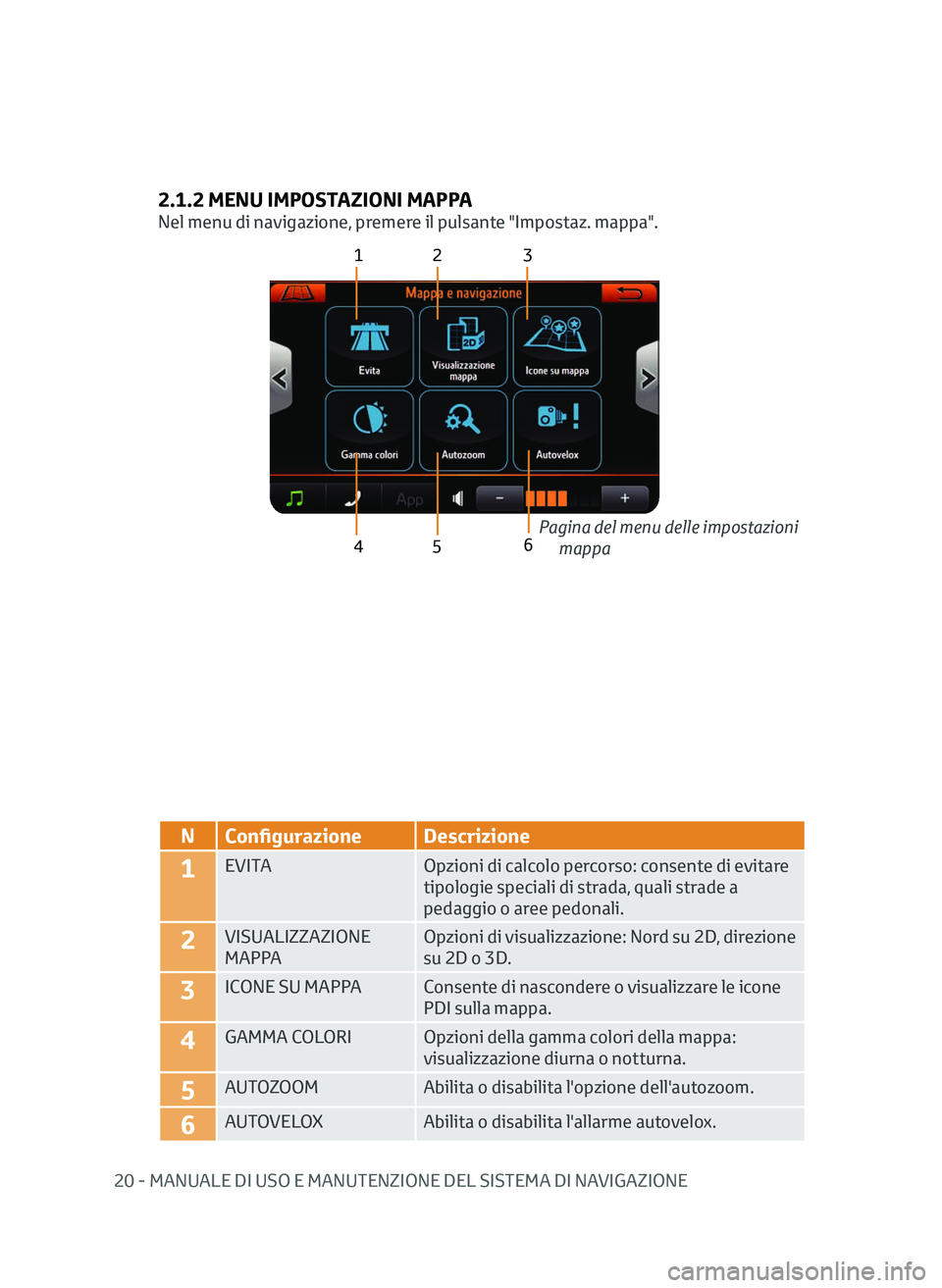
20 - MANUALE DI USO E MANUTENZIONE DEL SISTEMA DI NAVIGAZIONE
2.1.2 MENU IMPOSTAZIONI MAPPA
Nel menu di navigazione, premere il pulsante "Impostaz. mappa".
12 3
4 5
N Configurazione Descrizione
1EVITA Opzioni di calcolo percorso: consente di evitare
tipologie speciali di strada, quali strade a
pedaggio o aree pedonali.
2VISUALIZZAZIONE
MAPPAOpzioni di visualizzazione: Nord su 2D, direzione
su 2D o 3D.
3ICONE SU MAPPA Consente di nascondere o visualizzare le icone
PDI sulla mappa.
4GAMMA COLORI Opzioni della gamma colori della mappa: visualizzazione diurna o notturna.
5AUTOZOOMAbilita o disabilita l'opzione dell'autozoom.
6AUTOVELOXAbilita o disabilita l'allarme autovelox.Pagina del menu delle impostazioni
mappa
6
IT_NAVIBOX_OWNERMANUAL_v0.5.indd 2011/12/14 15:43
Page 22 of 32
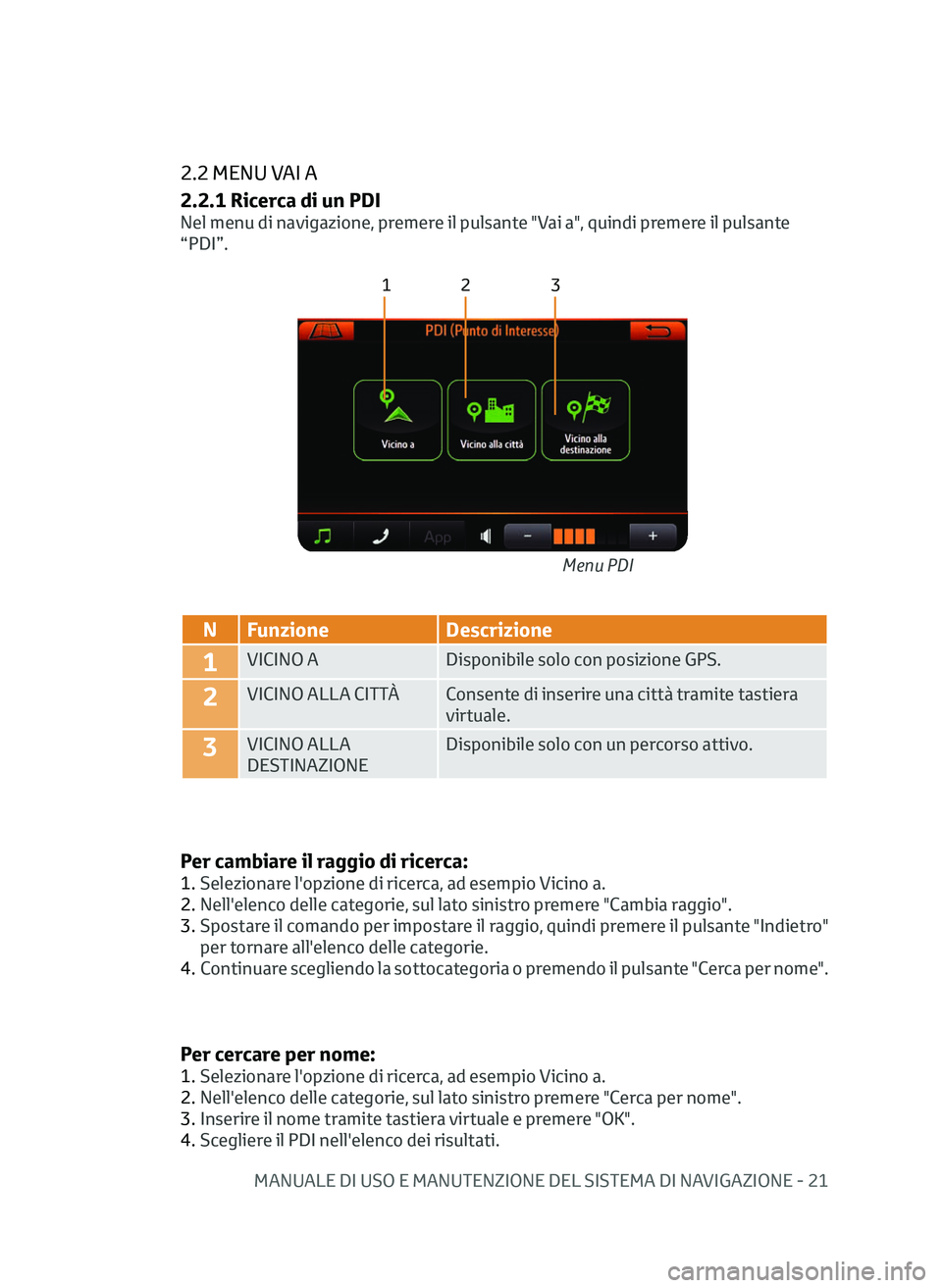
MANUALE DI USO E MANUTENZIONE DEL SISTEMA DI NAVIGAZIONE - 21
2.2 MENU VAI A
2.2.1 Ricerca di un PDI
Nel menu di navigazione, premere il pulsante "Vai a", quindi premere il pulsante
“PDI”.
12 3
N FunzioneDescrizione
1VICINO ADisponibile solo con posizione GPS.
2VICINO ALLA CITTÀ Consente di inserire una città tramite tastiera
virtuale.
3VICINO ALLA
DESTINAZIONEDisponibile solo con un percorso attivo.
Per cambiare il raggio di ricerca:
1. Selezionar
e l'opzione di ricerca, ad esempio Vicino a.
2.
Nell'elenc
o delle categorie, sul lato sinistro premere "Cambia raggio".
3.
S
postare il comando per impostare il raggio, quindi premere il pulsante "Indietro"
per tornare all'elenco delle categorie.
4.
C
ontinuare scegliendo la sottocategoria o premendo il pulsante "Cerca per nome". Menu PDI
Per cercare per nome:
1. Selezionar
e l'opzione di ricerca, ad esempio Vicino a.
2.
Nell'elenc
o delle categorie, sul lato sinistro premere "Cerca per nome".
3.
Ins
erire il nome tramite tastiera virtuale e premere "OK".
4.
Sc
egliere il PDI nell'elenco dei risultati.
IT_NAVIBOX_OWNERMANUAL_v0.5.indd 2111/12/14 15:43
Page 23 of 32
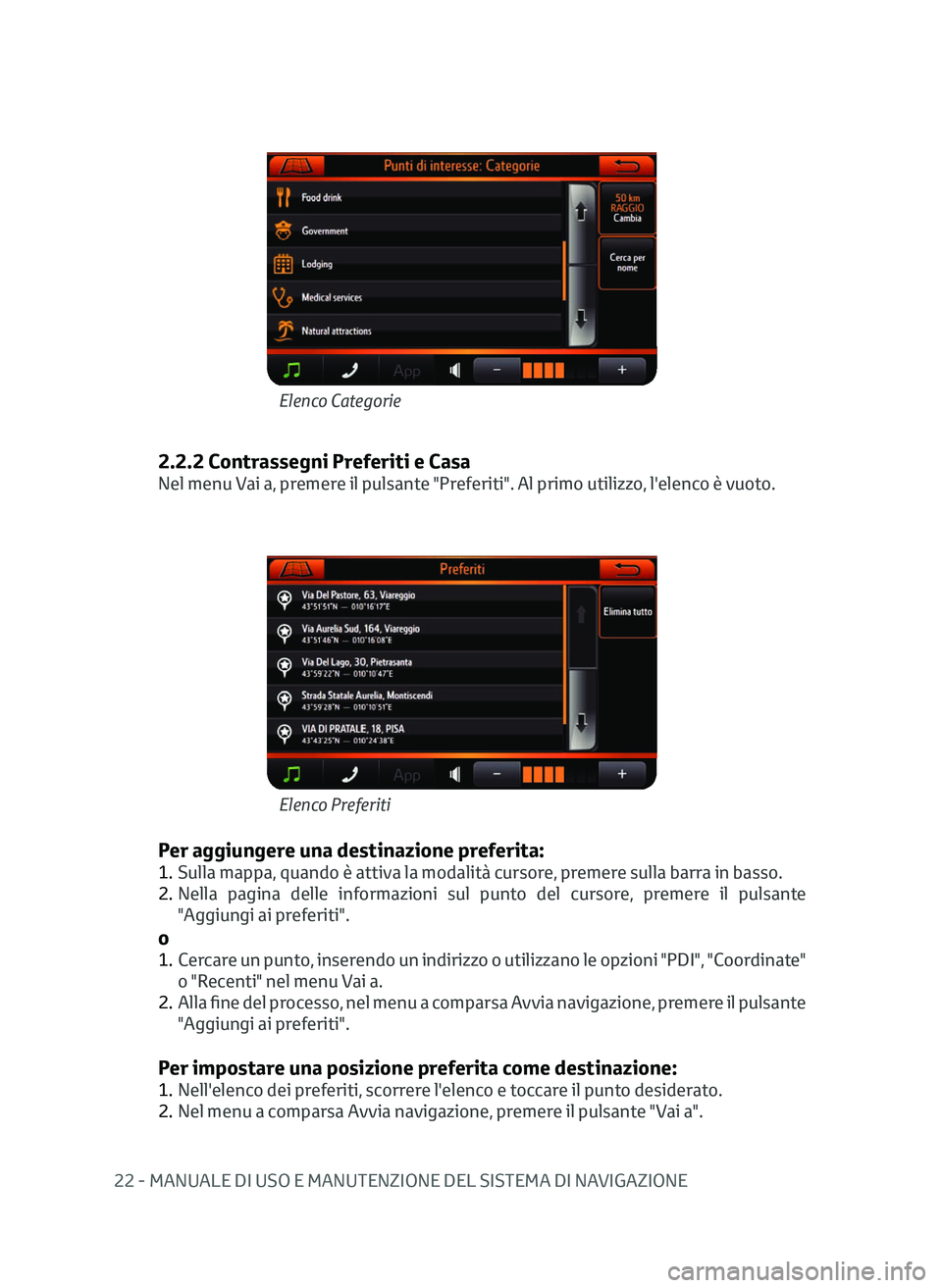
22 - MANUALE DI USO E MANUTENZIONE DEL SISTEMA DI NAVIGAZIONE
2.2.2 Contrassegni Preferiti e Casa
Nel menu Vai a, premere il pulsante "Preferiti". Al primo utilizzo, l'elenco è vuoto.
Per aggiungere una destinazione preferita:
1. Sulla mappa, quando è attiva la modalità cursore, premere sulla barra in basso.
2.
Nella pagina delle inf
ormazioni sul punto del cursore, premere il pulsante
"Aggiungi ai preferiti".
o
1. Cercare un punto, inserendo un indirizzo o utilizzano le opzioni "PDI", "Coordinate" o "Recenti" nel menu Vai a.
2.
Alla
fine del processo, nel menu a comparsa Avvia navigazione, premere il pulsante
"Aggiungi ai preferiti".
Per impostare una posizione preferita come destinazione:
1. Nell'elenc o dei preferiti, scorrere l'elenco e toccare il punto desiderato.
2.
Nel menu a c
omparsa Avvia navigazione, premere il pulsante "Vai a".
Elenco Preferiti
Elenco Categorie
IT_NAVIBOX_OWNERMANUAL_v0.5.indd 2211/12/14 15:43
Page 24 of 32
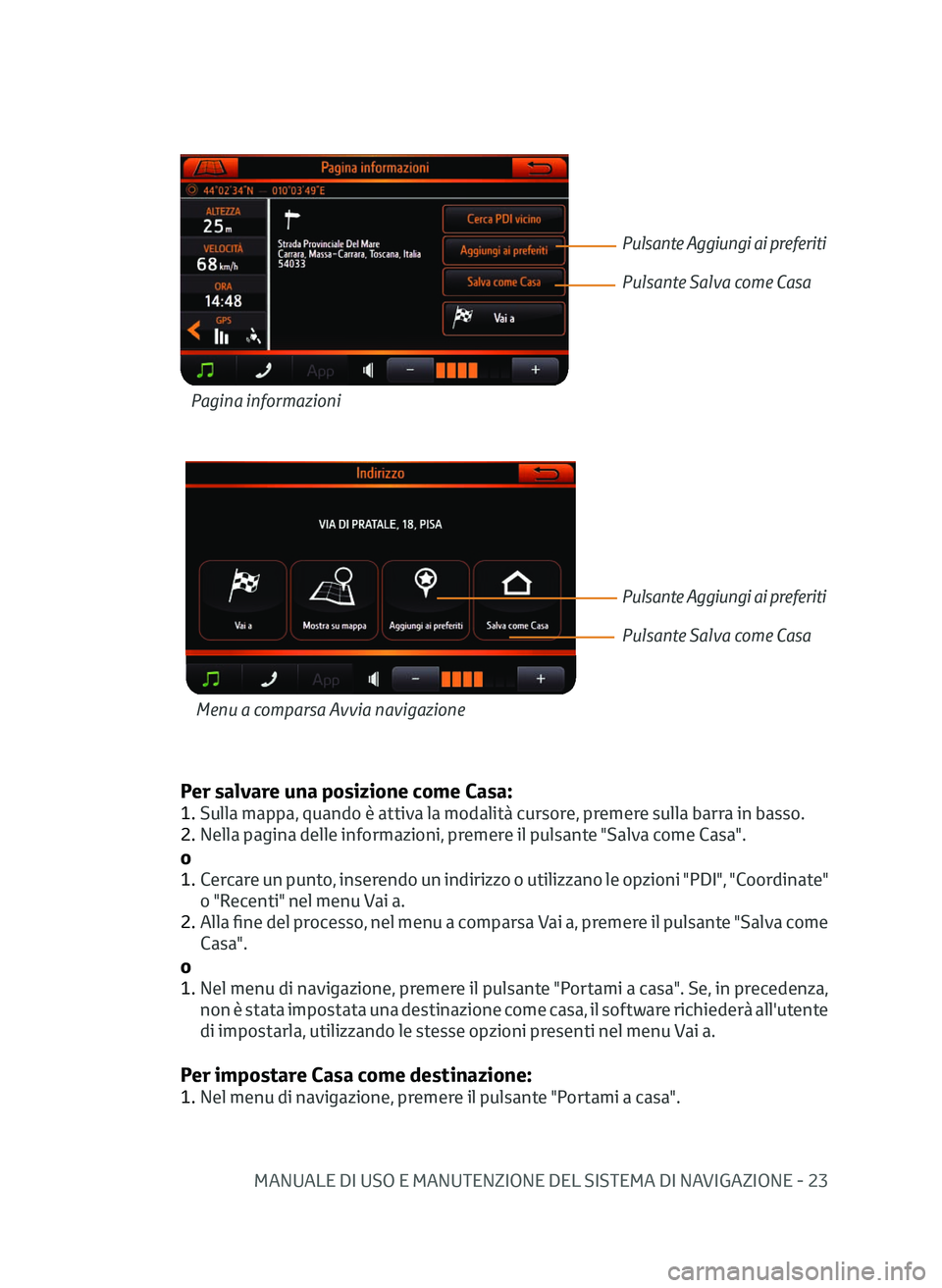
MANUALE DI USO E MANUTENZIONE DEL SISTEMA DI NAVIGAZIONE - 23
Per salvare una posizione come Casa:
1. Sulla mappa, quando è attiva la modalità cursore, premere sulla barra in basso.
2.
Nella pagina delle inf
ormazioni, premere il pulsante "Salva come Casa".
o
1. Cercare un punto, inserendo un indirizzo o utilizzano le opzioni "PDI", "Coordinate" o "Recenti" nel menu Vai a.
2.
Alla
fine del processo, nel menu a comparsa Vai a, premere il pulsante "Salva come
Casa".
o
1. Nel menu di navigazione, premere il pulsante "Portami a casa". Se, in precedenza, non è stata impostata una destinazione come casa, il software richiederà all'utente
di impostarla, utilizzando le stesse opzioni presenti nel menu Vai a.
Per impostare Casa come destinazione:
1. Nel menu di navigazione, pr emere il pulsante "Portami a casa".
Pagina informazioni
Menu a comparsa Avvia navigazione
Pulsante Aggiungi ai preferiti
Pulsante Salva come Casa
Pulsante Aggiungi ai preferiti
Pulsante Salva come Casa
IT_NAVIBOX_OWNERMANUAL_v0.5.indd 2311/12/14 15:43
Page 25 of 32
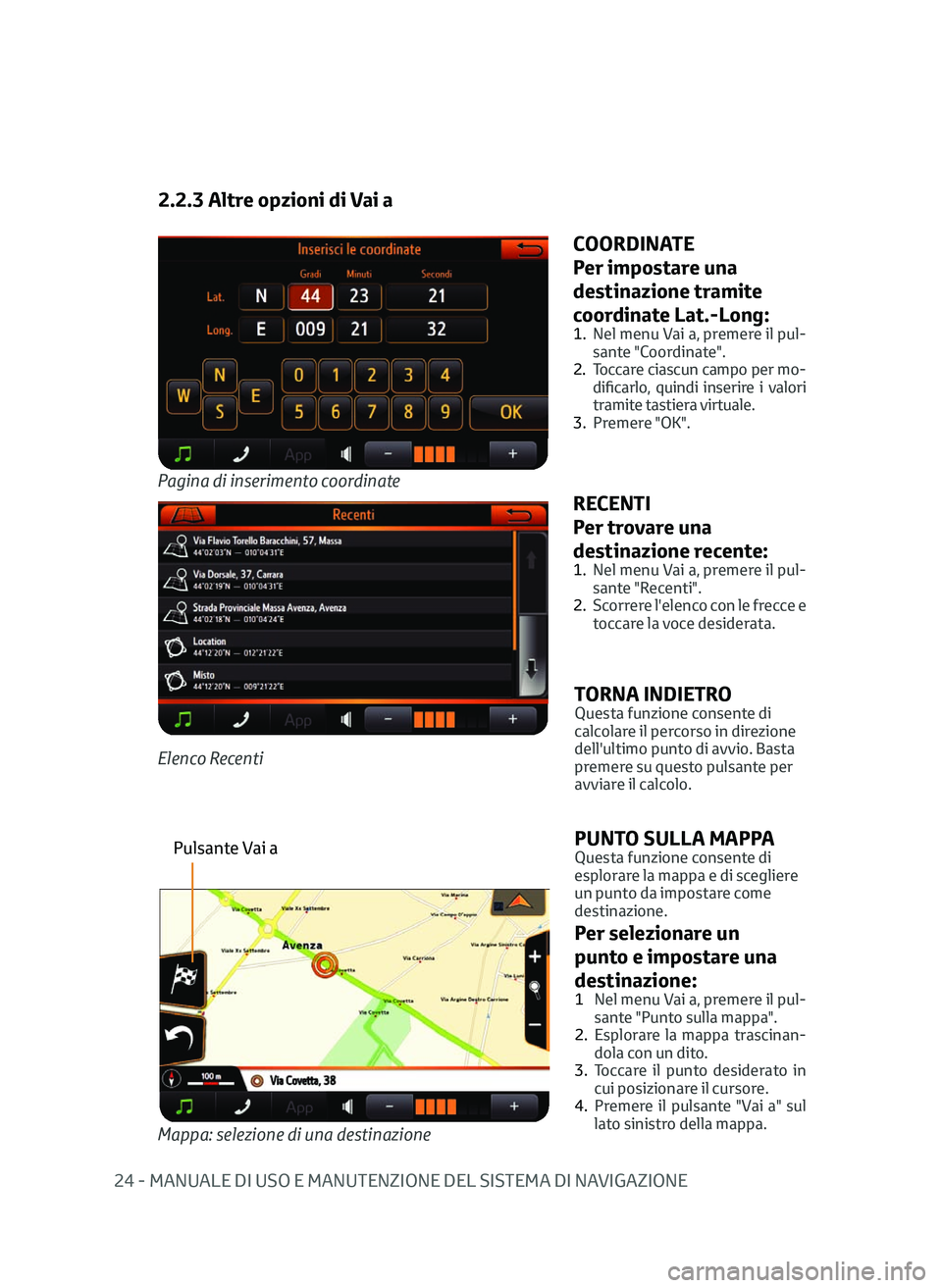
24 - MANUALE DI USO E MANUTENZIONE DEL SISTEMA DI NAVIGAZIONE
2.2.3 Altre opzioni di Vai a
Pagina di inserimento coordinate
COORDINATE
Per impostare una
destinazione tramite
coordinate Lat.-Long:
1. Nel menu Vai a, premere il pul-
sante "Coordinate".
2.
T
occare ciascun campo per mo-
dificarlo, quindi inserire i valori
tramite tastiera virtuale.
3.
P
remere "OK".
RECENTI
Per trovare una
destinazione recente:
1. Nel menu V ai a, premere il pul-
sante "Recenti".
2.
Sc
orrere l'elenco con le frecce e
toccare la voce desiderata.
Elenco Recenti
PUNTO SULLA MAPPAQuesta funzione consente di
esplorare la mappa e di scegliere
un punto da impostare come
destinazione.
Per selezionare un
punto e impostare una
destinazione:
1 Nel menu Vai a, premere il pul- sante "Punto sulla mappa".
2.
Esplor
are la mappa trascinan-
dola con un dito.
3.
T
occare il punto desiderato in
cui posizionare il cursore.
4.
P
remere il pulsante "Vai a" sul
lato sinistro della mappa.
Mappa: selezione di una destinazione
Pulsante Vai a
TORNA INDIETROQuesta funzione consente di
calcolare il percorso in direzione
dell'ultimo punto di avvio. Basta
premere su questo pulsante per
avviare il calcolo.
IT_NAVIBOX_OWNERMANUAL_v0.5.indd 2411/12/14 15:43
Page 26 of 32
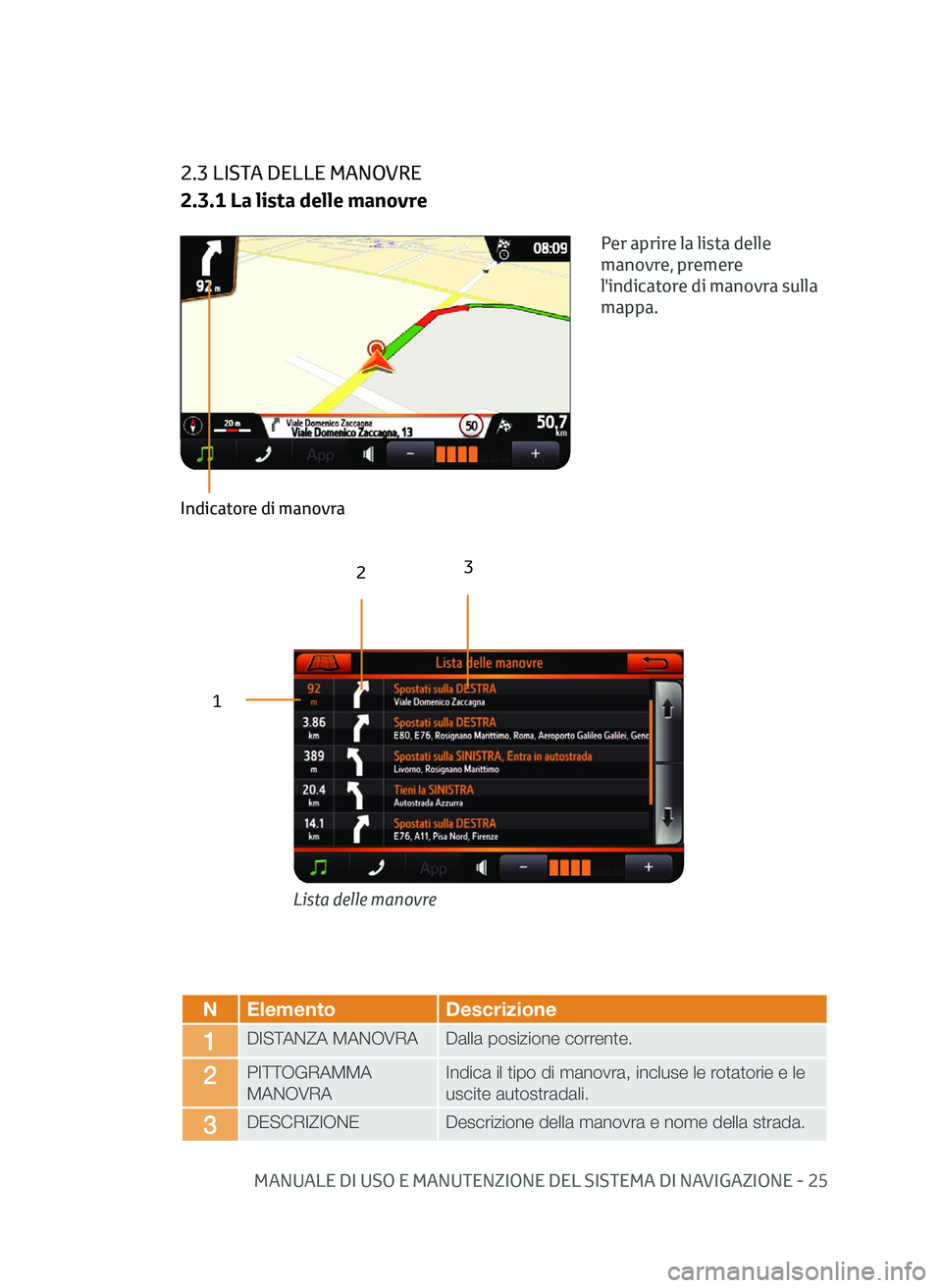
MANUALE DI USO E MANUTENZIONE DEL SISTEMA DI NAVIGAZIONE - 25
2.3 LISTA DELLE MANOVRE
2.3.1 La lista delle manovre
Lista delle manovre
Per aprire la lista delle
manovre, premere
l'indicatore di manovra sulla
mappa.
Indicatore di manovra
12
3
N Elemento
Descrizione
1DISTANZA MANOVRA Dalla posizione corrente.
2PITTOGRAMMA
MANOVRAIndica il tipo di manovra, incluse le rotatorie e le
uscite autostradali.
3DESCRIZIONE Descrizione della manovra e nome della strada.
IT_NAVIBOX_OWNERMANUAL_v0.5.indd 2511/12/14 15:43
Page 27 of 32
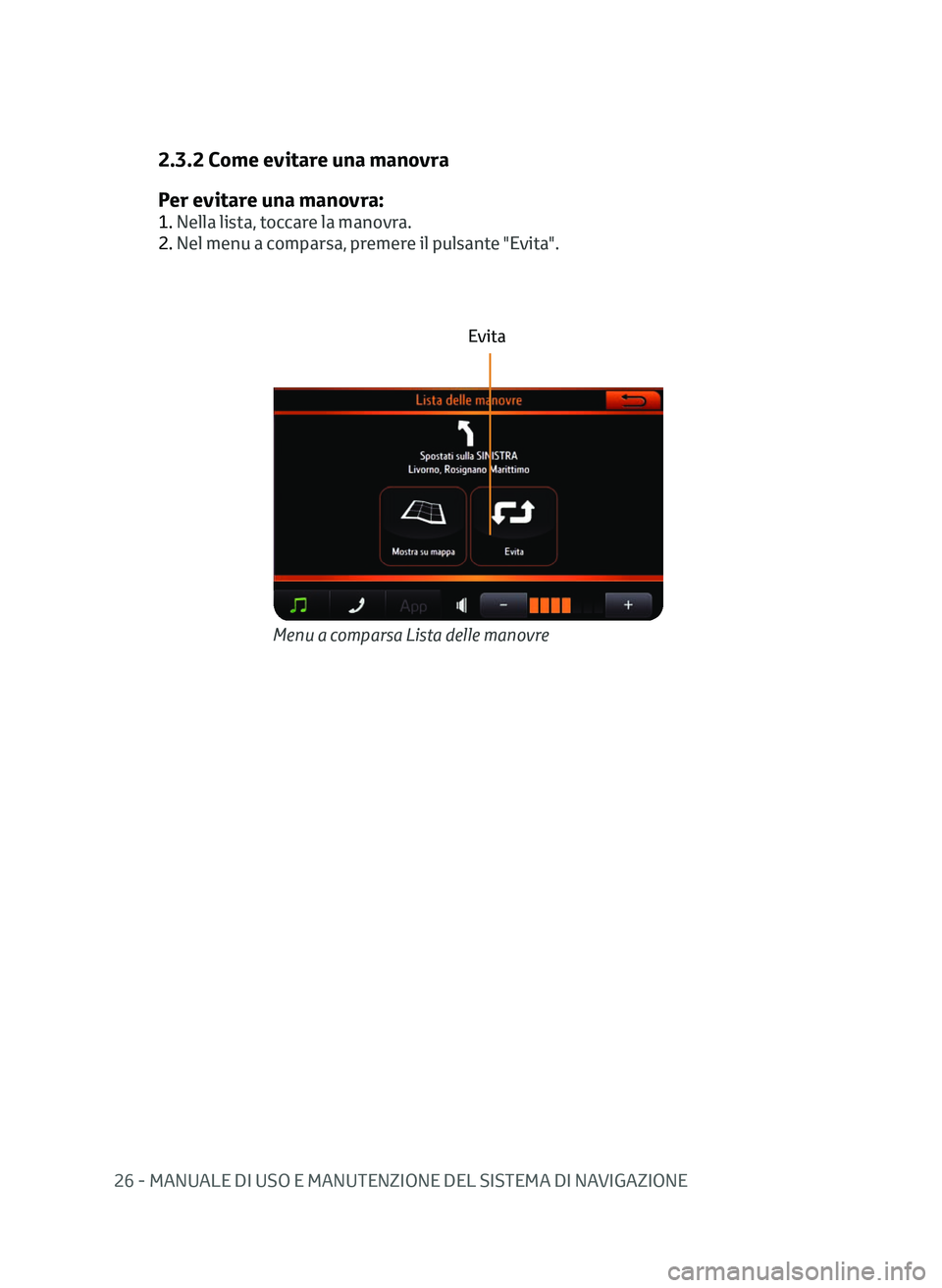
26 - MANUALE DI USO E MANUTENZIONE DEL SISTEMA DI NAVIGAZIONE
Menu a comparsa Lista delle manovre
2.3.2 Come evitare una manovra
Per evitare una manovra:
1. Nella lista, toccare la manovra.
2. Nel menu a comparsa, premere il pulsante "Evita".
Evita
IT_NAVIBOX_OWNERMANUAL_v0.5.indd 2611/12/14 15:43
Page 28 of 32
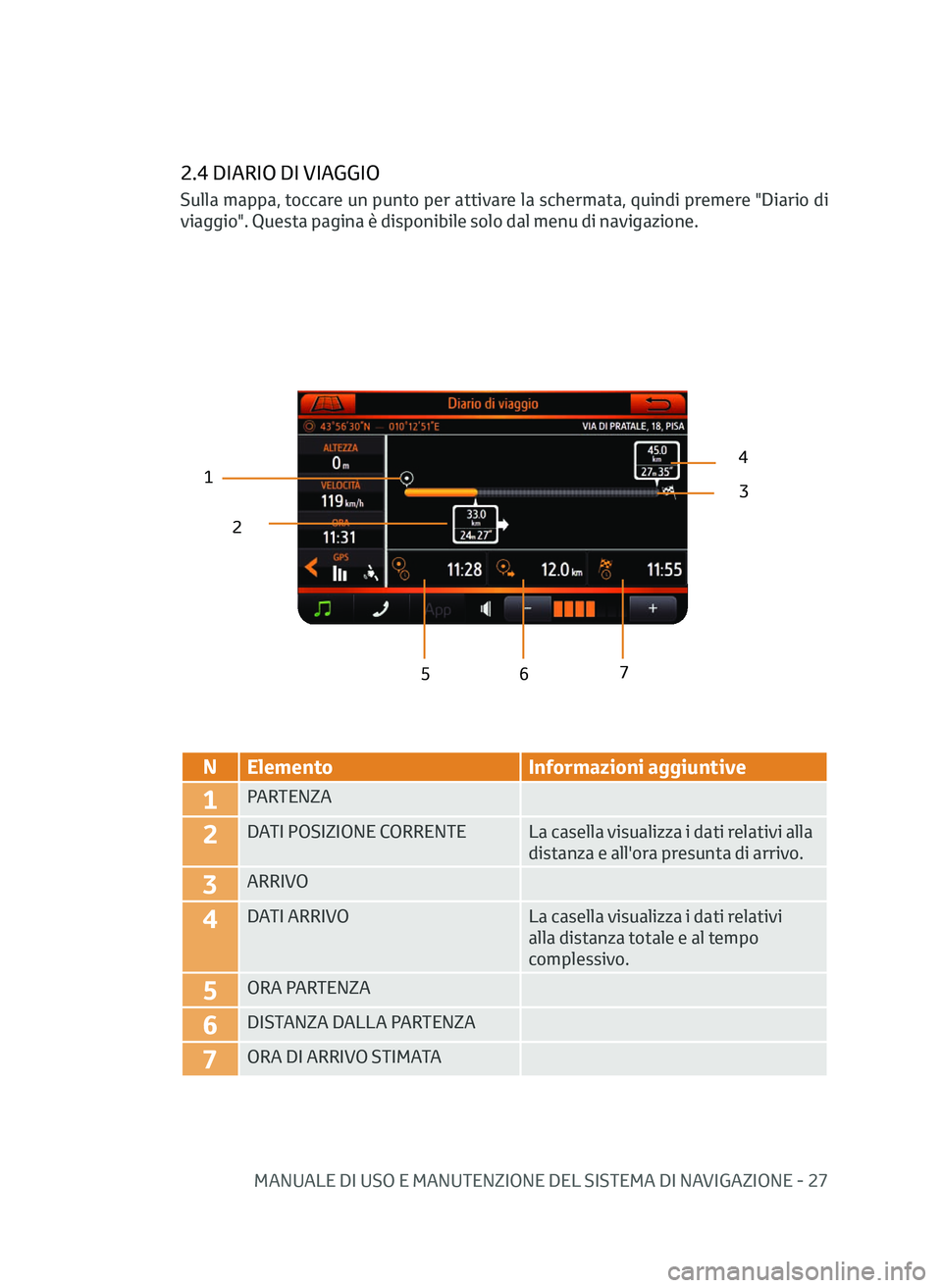
MANUALE DI USO E MANUTENZIONE DEL SISTEMA DI NAVIGAZIONE - 27
2.4 DIARIO DI VIAGGIO
12
43
5 6 7
N Elemento
Informazioni aggiuntive
1PARTENZA
2DATI POSIZIONE CORRENTE La casella visualizza i dati relativi alla
distanza e all'ora presunta di arrivo.
3ARRIVO
4DATI ARRIVOLa casella visualizza i dati relativi
alla distanza totale e al tempo
complessivo.
5ORA PARTENZA
6DISTANZA DALLA PARTENZA
7ORA DI ARRIVO STIMATA
Sulla mappa, toccare un punto per attivare la schermata, quindi premere "Diario di
viaggio". Questa pagina è disponibile solo dal menu di navigazione
.
IT_NAVIBOX_OWNERMANUAL_v0.5.indd 2711/12/14 15:43
Page 29 of 32
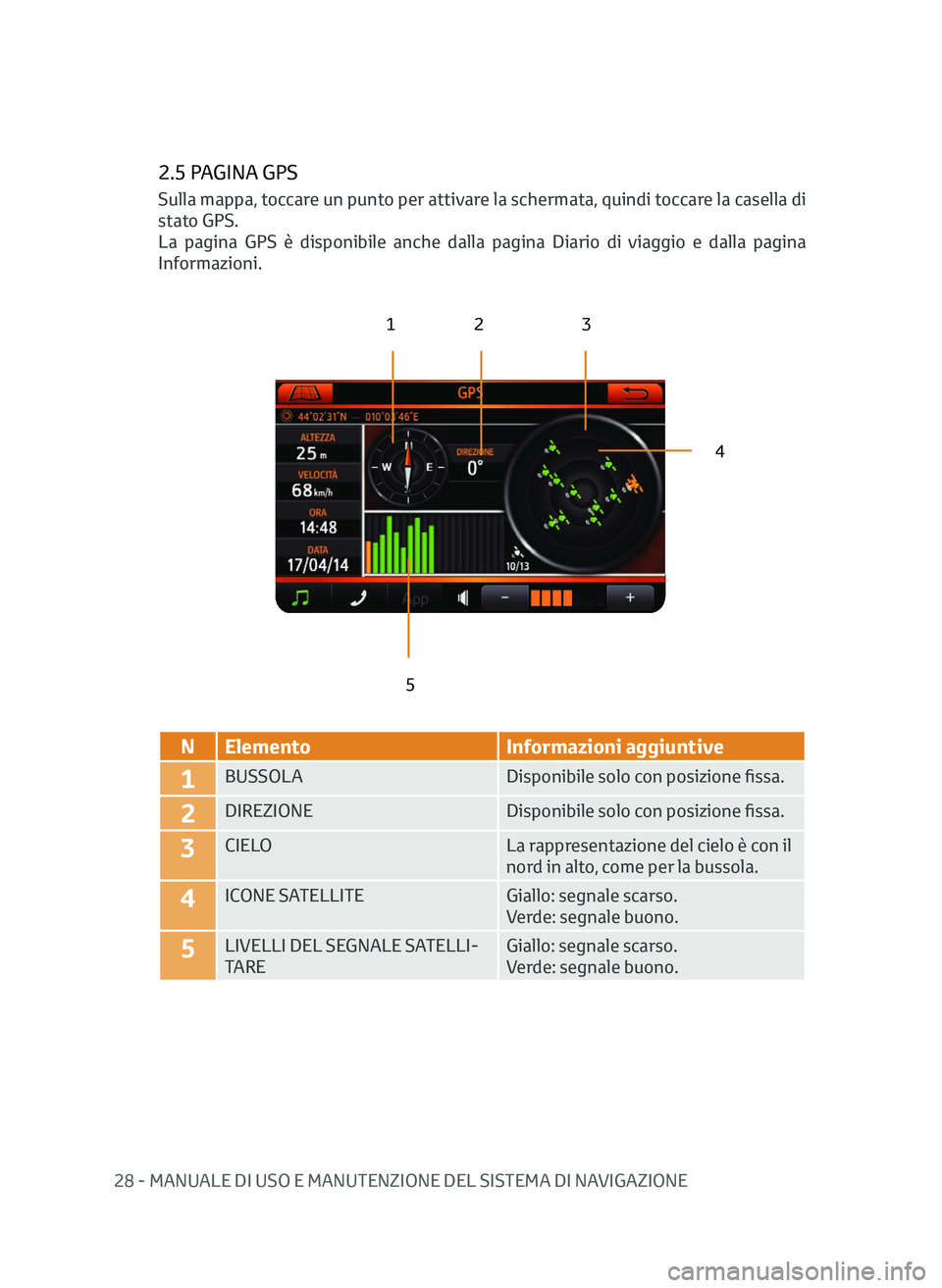
28 - MANUALE DI USO E MANUTENZIONE DEL SISTEMA DI NAVIGAZIONE
2.5 PAGINA GPS
123
4
5
N Elemento Informazioni aggiuntive
1BUSSOLADisponibile solo con posizione fissa.
2DIREZIONEDisponibile solo con posizione fissa.
3CIELOLa rappresentazione del cielo è con il
nord in alto, come per la bussola.
4ICONE SATELLITEGiallo: segnale scarso.
Verde: segnale buono.
5LIVELLI DEL SEGNALE SATELLI-
TAREGiallo: segnale scarso.
Verde: segnale buono.
Sulla mappa, toccare un punto per attivare la schermata, quindi toccare la casella di
stato GPS.
La pagina GPS è disponibile anche dalla pagina Diario di viaggio e dalla pagina
Informazioni.
IT_NAVIBOX_OWNERMANUAL_v0.5.indd 2811/12/14 15:43
Page 30 of 32
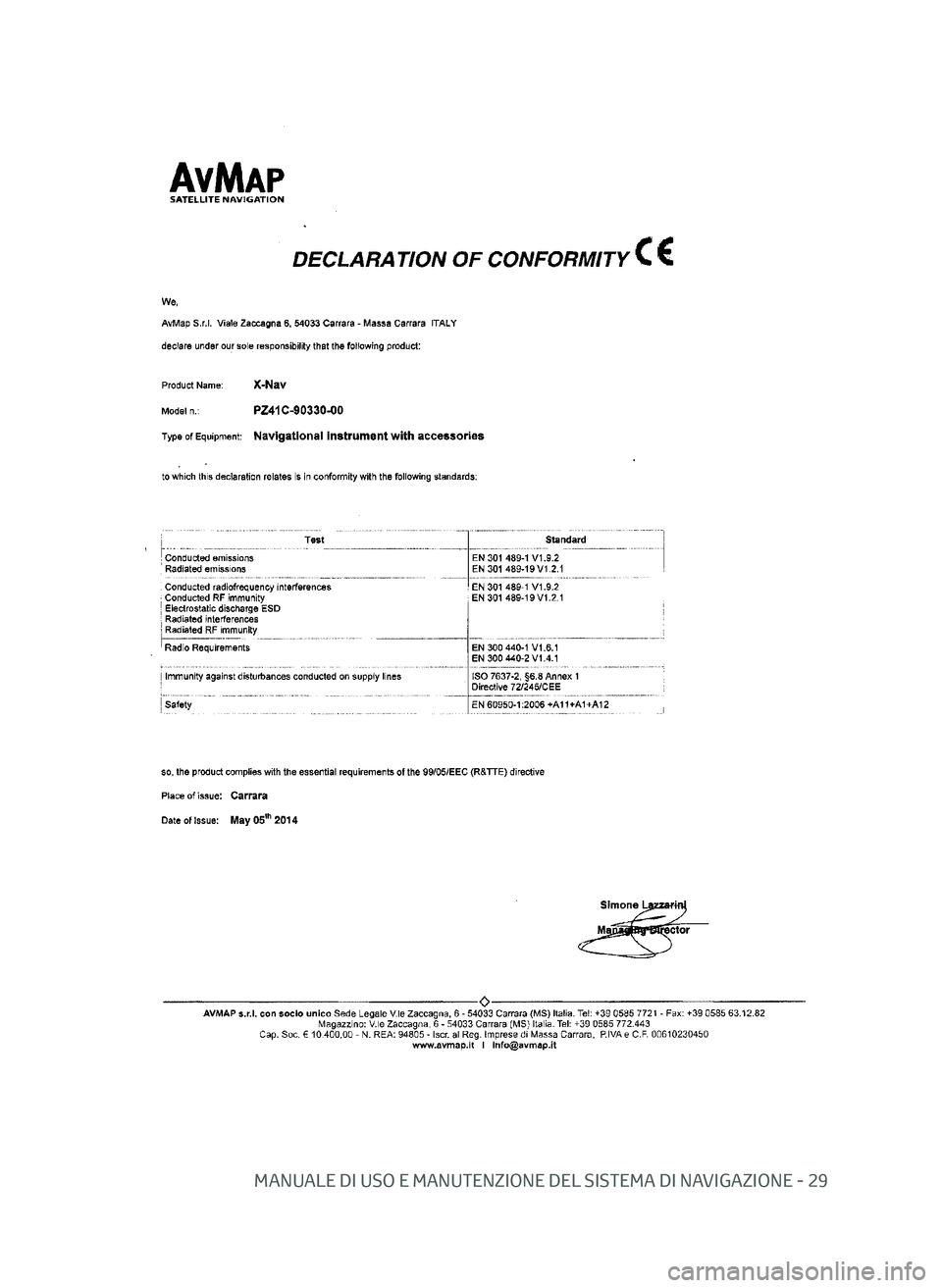
MANUALE DI USO E MANUTENZIONE DEL SISTEMA DI NAVIGAZIONE - 29
IT_NAVIBOX_OWNERMANUAL_v0.5.indd 2911/12/14 15:43